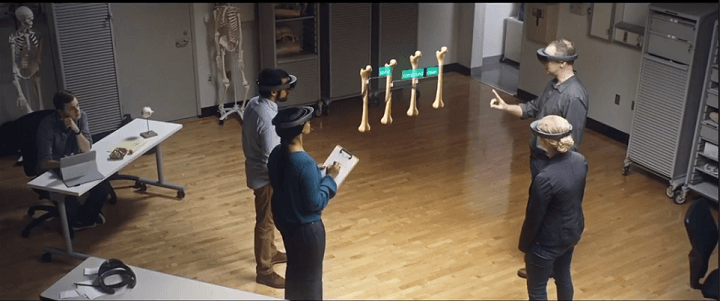Deze software zorgt ervoor dat uw stuurprogramma's blijven werken en beschermt u zo tegen veelvoorkomende computerfouten en hardwarestoringen. Controleer nu al uw chauffeurs in 3 eenvoudige stappen:
- DriverFix downloaden (geverifieerd downloadbestand).
- Klik Start scan om alle problematische stuurprogramma's te vinden.
- Klik Stuurprogramma's bijwerken om nieuwe versies te krijgen en systeemstoringen te voorkomen.
- DriverFix is gedownload door 0 lezers deze maand.
HoloLens is een slimme bril ontwikkeld door Microsoft. Ze bieden een mixed reality-omgeving waar digitale objecten kunnen interageren met fysieke items.
Het is een populair apparaat voor veel gebruikers en tech-enthousiastelingen over de hele wereld. Niet alles is echter perfect met HoloLens.
Heel wat mensen meldden een groot probleem met het product van Microsoft: HoloLens kan niet worden ingeschakeld. Gelukkig is het probleem niet zo ernstig als het lijkt.
Vandaag laten we u zien wat u moet doen als HoloLens niet wordt ingeschakeld.
Wat kan ik doen als HoloLens niet start?
1. Controleer het batterijniveau
Soms vergeet je het batterijniveau te bekijken. We doen dit allemaal met veel apparaten. Controleer dus of HoloLens voldoende vermogen heeft om te starten.
2. Herstart HoloLens
Als je apparaat is opgeladen maar niet kan worden ingeschakeld, probeer dan opnieuw op te starten door de onderstaande stappen te volgen.
- Houd de aan/uit-knop 4 seconden ingedrukt en wacht tot alle batterij-indicatoren uit zijn.
- Wacht een minuut en druk vervolgens op de aan/uit-knop.
Als deze methode niet werkt, probeer dan HoloLens geforceerd opnieuw te starten.
- Houd de aan/uit-knop minimaal 10 seconden ingedrukt.
- Wacht minimaal 30 seconden en druk vervolgens nogmaals op de aan/uit-knop.
3. Het apparaat resetten
Als de bovenstaande oplossing niet werkt, stelt u HoloLens opnieuw in. Als u het apparaat opnieuw instelt, blijft de Windows Holografische software behouden, maar worden alle opties op de fabrieksinstellingen ingesteld.
- Ga naar Instellingen en ga vervolgens naar Update en Reset.
- Selecteer Reset het apparaat.
Epische gidswaarschuwing! Alles wat u moet weten over de HoloLens-emulator vindt u hier!
4. Herstellen met de Windows Recovery Tool
Deze methode kan enige tijd duren. Probeer de bovenstaande methoden voordat u deze probeert.
- Download en installeer de Windows Device Recovery Tool op uw Windows 10-pc.
- Sluit het apparaat via de micro-USB-kabel aan op uw computer.
- Voer de Windows Device Recovery Tool uit.
- Volg de instructies van de tool.
Conclusie
Zoals u kunt zien, kunt u verschillende oplossingen proberen om uw probleem met HoloLens op te lossen. Controleer of het batterijniveau omhoog is. Als uw HoloLens voldoende stroom heeft, herstart, reset of herstel uw apparaat met de Windows Recovery Tool.
Houd er rekening mee dat u deze specifieke volgorde moet volgen. Het wordt aanbevolen dat u een eenvoudigere methode probeert (zoals het apparaat opnieuw opstarten), voordat u naar een meer technische oplossing gaat (zoals het gebruik van Windows Recovery Tool).
Hebben onze oplossingen u geholpen? Heb je een andere manier gevonden om het probleem op te lossen? Laat het ons weten in de comments hieronder!
GERELATEERDE ARTIKELEN DIE U MOET BEKIJKEN:
- Leer optimaal profiteren van HoloLens 2 met de MR Playground-app
- Download nu de HoloLens 2-emulator en bespaar $ 3.500
- Dit zijn de beste HoloLens-apps die beschikbaar zijn in de Microsoft Store